
Mundarija:
- Muallif John Day [email protected].
- Public 2024-01-30 13:23.
- Oxirgi o'zgartirilgan 2025-01-23 15:14.

Ushbu xabarda biz WiFi orqali boshqariladigan chiroyli RGB uyali chiroqni quramiz. Boshqaruv sahifasi rang g'ildiragidan iborat bo'lib, u sizga ranglarni tezda o'zgartirishga imkon beradi va siz 16 milliondan ortiq rang kombinatsiyasini yaratish uchun RGB qiymatlarini to'g'ridan -to'g'ri belgilashingiz mumkin.
Yuqoridagi video siz bilishingiz kerak bo'lgan hamma narsani o'z ichiga oladi va shuningdek, chiroq qanday birlashtirilishini tushuntiradi.
1 -qadam: Komponentlarni yig'ing


Bizga WeMos D1 Mini yoki mos keladigan ESP8266 taxtasi, microUSB uzilish taxtasi va 5V, WS2812B manzilli RGB LED -lar kerak bo'ladi. Siz havola sifatida quyidagi havolalardan foydalanishingiz mumkin:
- WeMos D1 Mini:
- MicroUSB uzilishi:
- WS2812B LEDlari:
D1 mini -taxtasida microUSB ulagichi va 5V chiqishi bor, lekin USB ulagichining quvvati avval pinga yetguncha diod va 500mA sigortadan o'tadi. Bizga bundan ham yuqori oqim kerak, chunki har bir LED to'liq nashrida 60 mAgacha quvvat olishi mumkin. Shuning uchun biz bu chiroqni yoqish uchun microUSB -dan foydalanamiz.
2 -qadam: Chiroq 3D modelini tayyorlang

Quyidagi havola orqali modellarni yuklab oling va kerakli o'lchamda chop eting.
Thingiverse -da 3D model:
Men 140 bilan belgilangan fayllardan foydalandim va 70% gacha qisqartirdim, chunki men juda katta narsani xohlamadim.
LEDlarni qo'shgandan so'ng, tayanchni tayanchga yopishtirish tavsiya etiladi, lekin videoda men tayanchni taglik ichiga kiritishga harakat qildim va natijada biroz beqaror yakunlandi. Men taglikni qayta chop etaman va keyinroq tikaman va yopishtiraman.
3 -qadam: LEDlarni qo'shing va ulang



Keyin siz LED tasmasini uzunligiga kesib olishingiz va kerak bo'ladigan qismini qo'shishingiz kerak. Rasmlarda ko'rinib turganidek, ikkita qatlamda jami 26 ta LEDni qo'shishga qaror qildim. Quvvat pimlari bir -biriga parallel ulangan, lekin ma'lumotlar kirish pinidan chiqishga o'tishi kerak, shuning uchun buni yodda tuting.
Men, shuningdek, simlar osongina sirg'alib ketishi uchun stendning uyasini kesib tashladim, chunki taxta tashqarida o'tiribdi.
4 -qadam: Eskizni tayyorlang



Eskizni quyidagi havola orqali yuklab oling va Arduino IDE -da oching.
Eskiz:
Siz Wi -Fi tarmog'ining nomi va paroli bilan birga piksel yoki LEDlar sonini qo'shishingiz kerak bo'ladi, chunki bort unga ulanishi kerak. Bundan tashqari, chiroq yoqilganda standart RGB qiymatlarini o'zgartirishingiz mumkin.
Ushbu eskiz uchun sizga ESP8266 kartani qo'llab -quvvatlash to'plami va Adafruit NeoPixel kutubxonasini o'rnatish kerak bo'ladi.
ESP8266 karta qo'llab -quvvatlash paketini o'rnatish:
- Tanlovlar oynasini oching (Fayl-> Tanlovlar), quyidagi manzilni (https://arduino.esp8266.com/stable/package_esp8266com_index.json) taxta menejeri bo'limiga qo'shing va keyin oynani yoping.
- Kengash menejerini (Asboblar-> Kengashlar-> Kengash menejeri) oching va ESP8266 kiriting va mavjud paketni o'rnating.
- Ish tugagach, taxta menejerini yoping va rasmda ko'rsatilgandek to'g'ri taxta sozlamalarini tanlang.
Adafruit NeoPixel kutubxonasini o'rnatish:
- Kutubxona menejerini oching (Asboblar-> Kutubxona menejeri)
- "Adafruit NeoPixel" ni kiriting va paydo bo'lgan kutubxonani o'rnating
Bu tugallangach, yuklash tugmasini bosing va eskiz yuklanishini kuting. Keyin ketma -ket monitorni oching va IP -manzil ko'rsatilishini kuting. Ko'pgina zamonaviy Wi -Fi routerlari avtomatik ravishda IP -manzillarni qurilmalar uchun zaxiralashadi, lekin siz DHCP sozlamalarini o'zgartirib qo'lda IP -manzilni zaxiralashingiz mumkin.
5 -qadam: Hammasini bir -biriga ulang



Hammasini bir -biriga ulash uchun ulanish sxemasidan foydalaning. LEDlarning umumiy soniga qarab mos keladigan quvvat manbaidan foydalanganingizga ishonch hosil qiling. 26 ta LED uchun 5V, 2A quvvat manbaidan foydalanish tavsiya etiladi, chunki bu konstruktsiyada va biz ilgari qurgan USB quvvat uyasi yaxshi ishlaydi.
6 -qadam: Chiroqni sinab ko'ring




IP -manzilingizni kompyuteringiz yoki mobil telefoningizdagi veb -brauzerga kiriting va "Boshqarish" tugmasini bosing. Keyin siz rangli g'ildirakni olasiz. Chiroq avtomatik ravishda ranglarni o'zgartirishi kerak bo'lgan rangni tanlang. Agar kerak bo'lsa, siz RGB qiymatlarini to'g'ridan -to'g'ri kiritishingiz mumkin.
Juda chiroyli RGB uyali chiroqni yaratish qanchalik oson! Veb -brauzerdan foydalanish unchalik qulay emas, lekin men bu chiroqni uyni avtomatlashtirish loyihasiga va boshqa datchiklar bilan birlashtiraman. Bu umumiy foydalanish imkoniyatlarini yaxshilashi kerak. Agar uy avtomatizatsiyasi sizni qiziqtirsa, bizni kuzatib boring va bizni quyidagi havolalar orqali xabardor qilib turing:
- YouTube:
- Instagram:
- Facebook:
- Twitter:
- BnBe veb -sayti:
Tavsiya:
Flexlight: Lehimsiz tangali uyali LED chiroq: 3 qadam (rasmlar bilan)
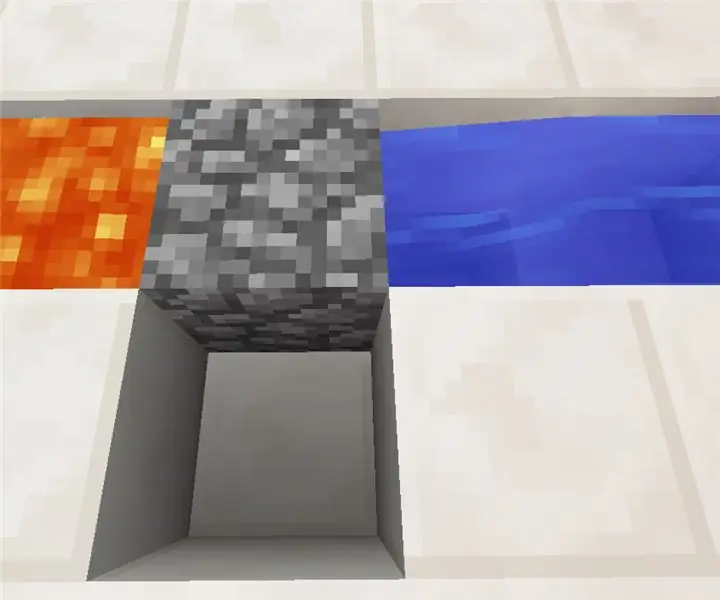
Flexlight: lehimsiz tangali uyali LED chiroq: Mening loyihamdan maqsadim minimal qismli va lehimga muhtoj bo'lmagan oddiy batareyali LED chiroqni yaratish edi. Siz qismlarni bir necha soat ichida chop etishingiz va taxminan 10 daqiqada yig'ishingiz mumkin, bu esa (kattalar nazorati ostidagi) aft uchun juda yaxshi
Mumiya chiroq - WiFi boshqariladigan aqlli chiroq: 5 qadam (rasmlar bilan)

Mumiy chiroq - WiFi boshqariladigan aqlli chiroq: Taxminan 230 ming yil oldin, odamlar olovni boshqarishni o'rgandilar, bu uning turmush tarzida katta o'zgarishlarga olib keladi, chunki u tunda ishlay boshladi, shuningdek, olovdan. Aytishimiz mumkinki, bu ichki yoritishning boshlanishi. Endi men
WiFi, ESP-NOW va uyali aloqa yordamida ESP32 soati: 4 qadam

WiFi, ESP-NOW va uyali telefonlardan foydalanadigan ESP32 soati: Bu men simsiz tanlov uchun tayyorlangan ESP32 asosidagi wifi-soat. Men bu soatni haddan tashqari simsiz qilishga qaror qildim, shuning uchun u simsiz aloqaning uch xil turidan foydalanadi (WiFi, ESP-NOW, & Cellular). Telefon uyali aloqa minorasiga ulangan va
Bluetooth karnaylari va uyali telefonlarni zaryadlovchi ajoyib qayta zaryadlanuvchi chiroq: 4 qadam (rasmlar bilan)

Bluetooth karnaylari va uyali telefonlari zaryadlanadigan ajoyib zaryadlovchi chiroq: Salom do'stlar, men bu yo'riqnomada Bluetooth karnaylari bilan jihozlangan qayta zaryadlanuvchi chiroqlar va uyali telefonlarni zaryadlash uchun USB zaryadlovchi haqida xabar beraman, shuning uchun bu ko'p qirrali qurilma. parklarda yoki tog'larda lager qilish va yurish uchun
USB uyali uyali telefon: 4 qadam

USB uyali uyasi: Men usb -disklarimni, bluetooth/ wifi adapterlarini Altoid qutisiga olib yurishdan charchadim, shuning uchun men yanada ijodiy sumkani o'ylab topishga qaror qildim. Men boshlaganimdan so'ng, fikrlar kela boshladi. Men o'zimni olib yurishning ajoyib usulini topdim
